Table of contents
这篇文章将为你提供如何转换的基本方法。 文本文件 至 ǞǞǞ 有时你可能会把你的数据保存在一个 文本文件 而后,你必须用这些数据在 ǞǞǞ 出于这个原因,你需要将其转换为用于分析的 文本文件 变成一个 ǞǞǞ 电子表格。
在这篇文章中,我们将转换以下内容 文本文件 我们将其命名为 将文本文件转换为Excel 我已经在这里预示了这一问题的答案。 文本文件 在我们将其转换为一个 ǞǞǞ 电子表格。
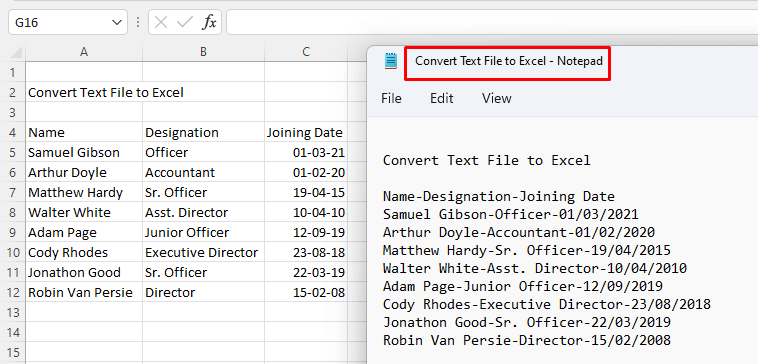
下载实践工作手册
将文本文件转换为Excel.txt将文本转换为Excel.xlsx
将文本文件自动转换为Excel的3种方法
1.在Excel中直接打开文本文件,将其转换为Excel文件
转化的最佳方式是 文本文件 变成一个 ǞǞǞ 电子表格或文件是为了打开 文本文件 直接从 Excel文件 让我们来看看下面的过程。
步骤。
- 首先,打开一个 Excel文件 然后转到 文件标签 .
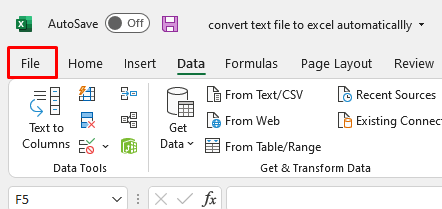
- 然后选择选项 开放式 从 绿条 .
- 选择 浏览 你会看到 开放式 窗口出现。
- 选择 文本文件 的位置,并点击 开放式 在 开放式
- 确保你可以选择 所有文件

- 在这之后, 文本导入向导 由于我们用一个""来分隔我们的列,所以会显示出来。 分隔符 ( 连字符号 ( - )),我们选择 分隔符 而去 下一页 .
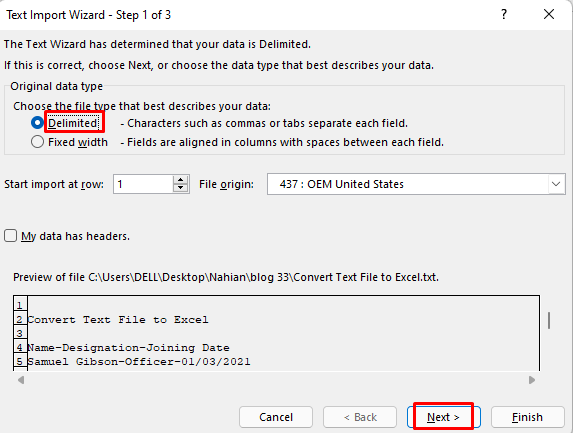
- 检查 其他 并把一个 连字符 ( - )中,然后去 下一页 .

- 之后,点击 完成 .
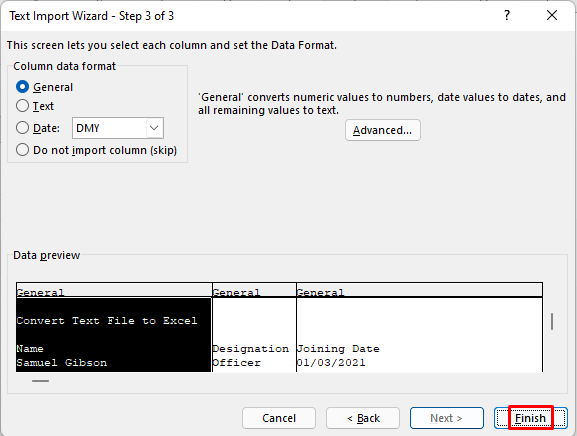
- 然后你会看到来自 文本文件 出现在当前的 Excel文件 .
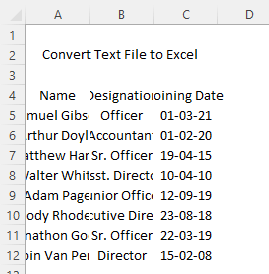
- 你看到的数据处于混乱的状态。 所以我 对文本进行格式化 根据我的方便。
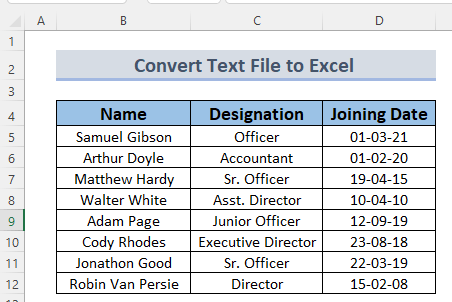
因此,你可以转换 文本文件 至 ǞǞǞ 自动。
阅读更多。 如何将记事本转换为带列的Excel(5种方法)
2.使用文本导入向导将文本文件自动转换为Excel
另一种转换方式 文本文件 变成一个 ǞǞǞ 是应用 文本导入向导 从 数据标签 这一操作将把你的 文本文件 变成一个 Excel表格 让我们看看实现这个方法后会发生什么。
步骤。
- 首先,选择 数据 >>。 从文本/CSV
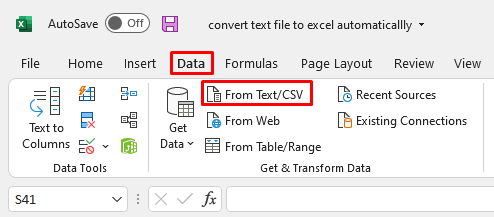
- 然后 进口数据 窗口会出现,选择 文本文件 你想要转换的位置,然后点击 进口 就我而言,它是 将文本文件转换为Excel_1 .

- 你会看到一个 预览盒 只需点击 转型 .

- 之后,你会看到你的数据从 文本文件 在一个 强大的查询编辑器 .选择 首页 >>。 分割柱 >>。 作者:Delimiter

- 在下面的窗口中,你需要选择 分隔符 在此基础上,这些 数据 从 文本文件 在我们的案例中,其 连字符 ( - ).
- 选择 分隔符的每一次出现 并点击 认可 .

之后,你会看到 数据分割 以一种方便的方式。
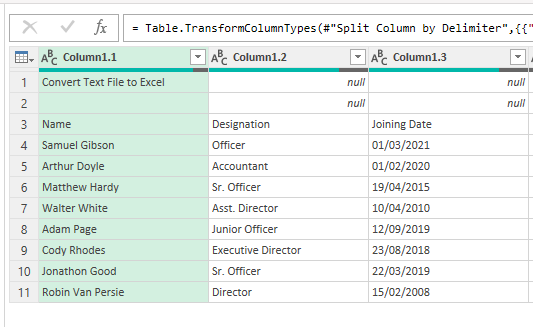
- 要加载这个 桌子 在一个 ǞǞǞ 表,只需点击 关闭 & 载入 .

就这样,你会看到来自于 文本文件 作为一个 桌子 在一个新的 ǞǞǞ 你可以将 桌子 根据你的方便程度。

因此,你可以转换 文本文件 至 ǞǞǞ 自动。
阅读更多。 用分隔符将Excel转换为文本文件(2种简单方法)
类似读物
- 如何从Excel中的日期中提取年份(3种方法)
- 如何从Excel中的日期中提取月份(5种快速方法)
- 在Excel中提取字符后的文本(6种方法)
- 从单元格中获取前3个字符的Excel公式(6种方法)
- 如何根据Excel中的标准从另一个工作表中提取数据
3.应用获取数据向导将文本文件自动转换为Excel表格
你也可以将一个 文本文件 至 ǞǞǞ 通过使用 获取数据向导 从 数据标签 这一操作也会将你的 文本文件 变成一个 Excel表格 让我们看看实现这个方法后会发生什么。
步骤。
- 首先,选择 数据 >>。 获取数据 >>。 从文件 >>。 从文本/CSV
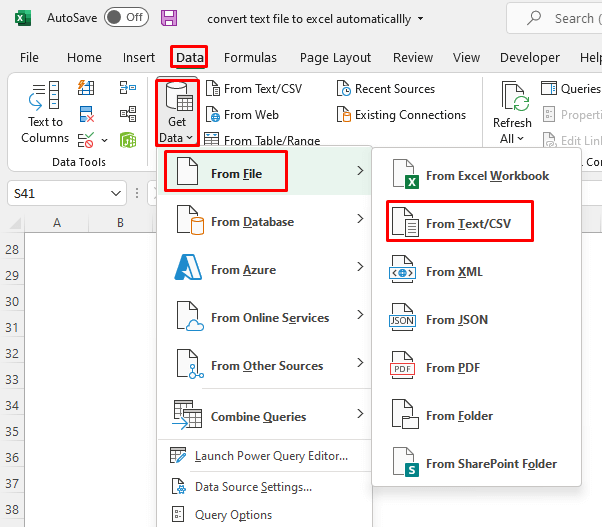
- 然后 进口数据 窗口会出现,选择 文本文件 你想要转换的位置,然后点击 进口 就我而言,它是 将文本文件转换为Excel_1 .

- 你会看到一个 预览盒 只需点击 转型 .

- 之后,你会看到你的数据从 文本文件 在一个 强大的查询编辑器 .选择 首页 >>。 分割柱 >>。 作者:Delimiter

- 在下面的窗口中,你需要选择 分隔符 在此基础上,这些 数据 从 文本文件 在我们的案例中,其 连字符 ( - ).
- 选择 分隔符的每一次出现 并点击 认可 .

之后,你会看到数据以一种方便的方式分割。
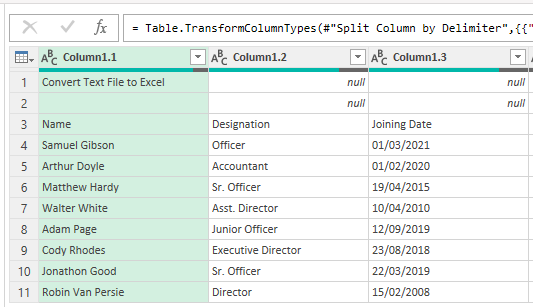
- 要加载这个 桌子 在一个 ǞǞǞ 表,只需点击 关闭 & 载入 .

就这样,你会看到来自于 文本文件 作为一个 桌子 在一个新的 ǞǞǞ 你可以将 桌子 根据你的方便程度。

因此,你可以转换 文本文件 至 ǞǞǞ 表自动。
阅读更多。 将文本文件转换为Excel的VBA代码(7种方法)
练习部分
在这里,我给你的数据来自于 文本文件 这样你就可以制作自己的 文本文件 并将其转换为一个 Excel文件 在你自己身上。
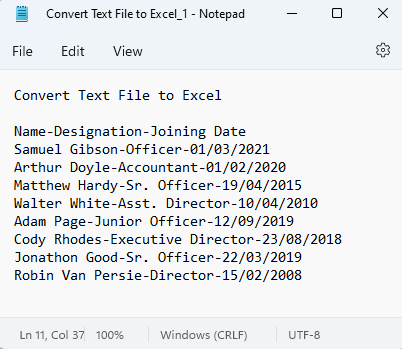
总结
简而言之,你将学会所有可能的转换方法 文本文件 至 ǞǞǞ 这将为你节省很多时间,因为否则,你可能会从你的电脑上传输数据。 文本文件 如果你有任何其他想法或反馈,请在评论框中分享。 这将有助于我充实即将到来的文章。

